RockyOS 9 에 Docker 설치
1. Docker 설치
a. 시스템 패키지 업데이트
먼저 패키지 목록을 업데이트합니다.
sudo yum update -yb. Docker 패키지 저장소 추가
Docker를 설치하기 위해 공식 Docker 저장소를 추가합니다.
sudo yum install -y yum-utils
sudo yum-config-manager --add-repo https://download.docker.com/linux/centos/docker-ce.repoc. Docker 설치
이제 Docker를 설치합니다.
sudo yum install docker-ce docker-ce-cli containerd.iod. Docker 서비스 시작
Docker 설치 후 서비스를 시작하고, 자동으로 시작되도록 설정합니다.
sudo systemctl start docker
sudo systemctl enable dockere. Docker 버전 확인
설치가 완료되면 다음 명령어로 Docker 버전을 확인합니다.
docker --version정상적으로 설치되었다면 Docker 버전이 출력됩니다.
2. 사용자 권한 추가
root 사용자 없이 Docker 명령어를 사용하려면 현재 사용자를 docker 그룹에 추가해야 합니다.
sudo usermod -aG docker $USER명령어 적용을 위해 로그아웃 후 다시 로그인합니다.
3. Docker Compose 설치
Docker 설치가 완료되었으면, 이전에 안내한 방법으로 Docker Compose도 설치할 수 있습니다. Docker 설치 후 다음 명령어를 사용하여 Docker Compose 기능을 사용하세요:
docker compose up --buildDocker Composer 설치
1. Docker Compose 설치 확인
먼저 Docker Compose가 설치되어 있는지 확인하세요:
docker-compose --version2. Docker Compose 설치
a. Docker Compose가 설치되지 않은 경우
Docker Compose가 설치되지 않았다면, 다음 단계를 통해 설치할 수 있습니다.
Docker Compose 다운로드
최신 버전의 Docker Compose를 다운로드합니다. 현재 사용 중인 시스템의 아키텍처에 맞춰 명령어를 선택하세요.
sudo curl -L "https://github.com/docker/compose/releases/latest/download/docker-compose-$(uname -s)-$(uname -m)" -o /usr/local/bin/docker-compose실행 권한 추가
다운로드한 Docker Compose 바이너리에 실행 권한을 추가합니다.
sudo chmod +x /usr/local/bin/docker-compose/usr/local/bin이 PATH에 포함되어 있는지 확인합니다. 포함되어 있지 않다면, PATH에 추가해야 합니다. 예를 들어, ~/.bashrc 또는 ~/.bash_profile 파일에 아래 줄을 추가합니다:
export PATH=$PATH:/usr/local/bin이후 변경사항을 적용하기 위해 아래 명령어를 실행합니다:
source ~/.bashrc # 또는 source ~/.bash_profileDocker Compose 버전 확인
설치가 완료되면 다시 버전을 확인합니다.
docker-compose --version3. Docker Compose 실행
이제 Docker Compose를 사용할 준비가 완료되었습니다. 다음 명령어를 사용하여 Docker Compose를 실행합니다:
docker-compose up이 명령어를 통해 컨테이너가 정상적으로 실행되는지 확인하세요. 문제가 발생할 경우, 오류 메시지를 기반으로 추가 지원을 요청할 수 있습니다.
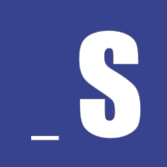

2 Comments
Jordan Singer
2d2 replies
Santiago Roberts
4d